win7怎么一键还原,小编教你怎么一键还原
- 分类:Win7 教程 回答于: 2017年11月18日 10:50:00
当下科技不断发展,电脑不断普及,而网络病毒也越来越多,如果我们的电脑哪一天不小心中了病毒,而导致无法操作,这该怎么办呢?其实我们可以使用系统一键还原的方法让系统还原如初,小米,小编就向大家分享win7怎么一键还原。
要是电脑出现一些问题,例如电脑蓝屏等问题时,我们该怎么办呢?有的蓝屏比较难于查找原因,也是比较难于解决,这是,我们可以使用一键还原的操作方法来进行解决,那么怎么对win7系统一键还原呢?不知道的用户就来看看小编的操作教程吧。
win7怎么一键还原
首先在开始菜单中打开控制面板,打开控制面板之后,在控制面板的众多选择项中打开备份和还原选项。

一键还原图-1
选择恢复系统设置和计算机。如果计算机没有开启还原的功能,可能需要开启这个功能。
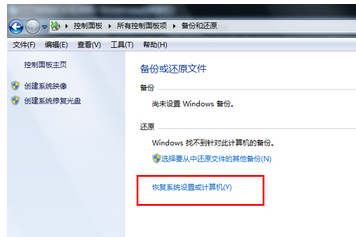
一键还原图-2
然后点击“打开系统还原”按钮,如果有账户控制则会有所提示,通过即可。

还原系统图-3
开始还原文件和设置的向导,直接点击下一步。
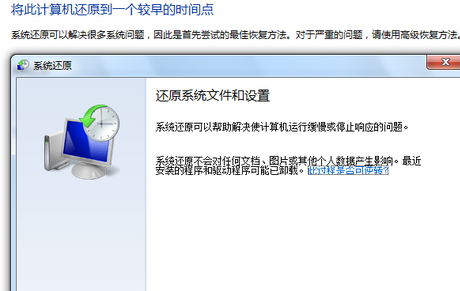
还原系统图-4
选择一个还原点,要确保所选择的还原点是之前系统正常时的还原点,因为如果是不正常的还原点则会出现问题。
点击“下一步”
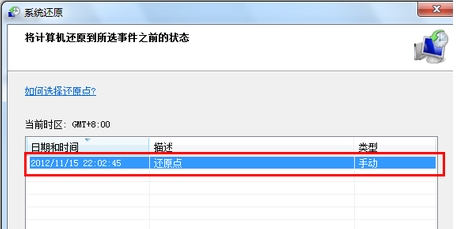
win7图-5
确保它没有错误之后,点击完成按钮,开始系统的还原,系统的还原会重启,
在开机的过程中进入相关的还原操作。

还原系统图-6
以上就是win7一键还原的操作步骤了。
 有用
26
有用
26


 小白系统
小白系统


 1000
1000 1000
1000 1000
1000 1000
1000 1000
1000 1000
1000 1000
1000 1000
1000 1000
1000 1000
1000猜您喜欢
- 【2024年必看】u盘装系统教程win7:小白..2024/09/26
- 小白系统自定义镜像win7重装系统步骤..2021/01/01
- win7重装系统前如何备份c盘2023/04/15
- 原版Ghost windows7旗舰版iso镜像系统..2017/05/19
- 电脑重装系统win7的步骤2022/12/06
- win7电脑重装系统,让你的电脑焕然一新!..2023/11/18
相关推荐
- WIN7进入安全模式的方法介绍..2021/12/25
- 小白教你使用win7桌面小工具..2017/09/29
- 绿色纯净原版win7官网下载2023/10/20
- 宏碁笔记本重装系统win7如何操作..2023/02/28
- win7重装系统步骤2022/11/27
- win7回收站:高效管理您的删除文件..2024/01/30














 关注微信公众号
关注微信公众号



